上一篇文章主要记录了Git的本地仓库使用:黑马程序员Git分布式控制工具-本地仓库,本篇文章主要记录如何利用Git来操作GitHub
五、Git远程仓库
5.1 配置连接上GitHub
连接上GitHub
# 配置github用户名
git config --global user.name "用户名"
# 配置github绑定的邮箱
git config --global user.email "邮箱"
执行完之后肯查看配置是否生效
git config --global --list
5.1.1 正常情况
正常情况下设置密钥即可连接,随后设置密钥
ssh-keygen -t rsa
连续敲击三次回车,结束后去检查用户名下的.ssh文件夹,例如(/c/Users/29973/.ssh/),生成id_rsa和id_rsa.pub即可
![[外链图片转存失败,源站可能有防盗链机制,建议将图片保存下来直接上传(img-P6TuxxXb-1678258712696)(C:\Users\29973\AppData\Roaming\Typora\typora-user-images\image-20230226104855420.png)]](https://img-blog.csdnimg.cn/718679f5fa564df3a91dc6fc232d8a77.png)
将公钥 id_rsa.pub添加到GitHub管理平台中,在GitHub的个人账户的设置中找到如下界面
![[外链图片转存失败,源站可能有防盗链机制,建议将图片保存下来直接上传(img-OLh56mfz-1678258712696)(C:\Users\29973\AppData\Roaming\Typora\typora-user-images\image-20230226105131715.png)]](https://img-blog.csdnimg.cn/f3f1c9d48e4f4a439917c401961e1902.png)
添加之后可执行如下命令测试连接
ssh -T git@github.com
回复yes即可
![[外链图片转存失败,源站可能有防盗链机制,建议将图片保存下来直接上传(img-nf2my2ug-1678258712698)(C:\Users\29973\AppData\Roaming\Typora\typora-user-images\image-20230226110645559.png)]](https://img-blog.csdnimg.cn/8b1d98ed66214d12a00d754fab676fcf.png)
如果出现successly字样,则表示连接成功
5.1.2 端口超时
绝大部分情况下会出现连接超时现象:ssh: connect to host github.com port 22: Connection timed out,修改步骤如下:
- 我们先删除
id_rsa和id_rsa.pub - 在
.ssh文件夹下新建config文件(注意,没有文件后缀),添加如下内容,其中第二行的邮箱需要替换为github中绑定的邮箱
Host github.com
User
Hostname ssh.github.com
PreferredAuthentications publickey
IdentityFile ~/.ssh/id_rsa
Port 443
- 再次生成密钥
ssh-keygen -t rsa
- 按照上述正常步骤添加密钥
- 测试连接即可成功
5.2 设置连接
使用代码进行远程连接,其中origin是远程仓库我们设置的本地名称
git remote add origin git@github.com:用户名/仓库名
5.3 查看连接
验证仓库是否连接成功
git remote

5.4 移除仓库rm
git remote rm origin
5.5 推送到远程仓库push
将本地的仓库推送到远程仓库
git push origin master
其中还可以指定远端的分支名称
git push [-f] [--set-upstream] [远端名称 [本地分支名][:远端分支名] ]
-
其中
-f表示强行覆盖,如果远程分支名和本地分支名称相同,则可以只写本地分支。 -
其中
--set-upstream推送到远端的同时并且建立起和远端分支的关联关系。 -
如果当前分支已经和远端分支关联,则可以省略分支名和远端名,即只写
git push
所以其实我们完整的表达,应该是如下:
git push origin master:master
5.6 本地分支和远端分支的关系branch
查看关联关系
git branch -vv
5.7 克隆clone
从远端克隆仓库到本地(一般只需要克隆一次即可,剩余的更新使用pull即可),但是这里要注意,会进入默认分支,如果存在其余分支,需要另外进入
git clone git@github.com:用户名/仓库名 本地位置
5.8 抓取fetch
如果我们每更新一次仓库,我们都要clone一次,那么将大大降低我们的效率,所以在现实的使用过程中,我们都只clone一次仓库,随后我们可以通过抓取命令来实现内容的更新
假设master分支下只有三个文件,如图,并且我们把他克隆到了本地
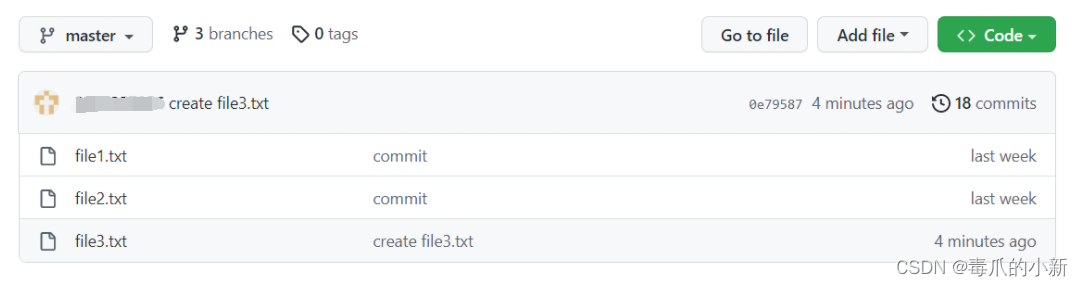
随后,我们添加上传了一个新的文件
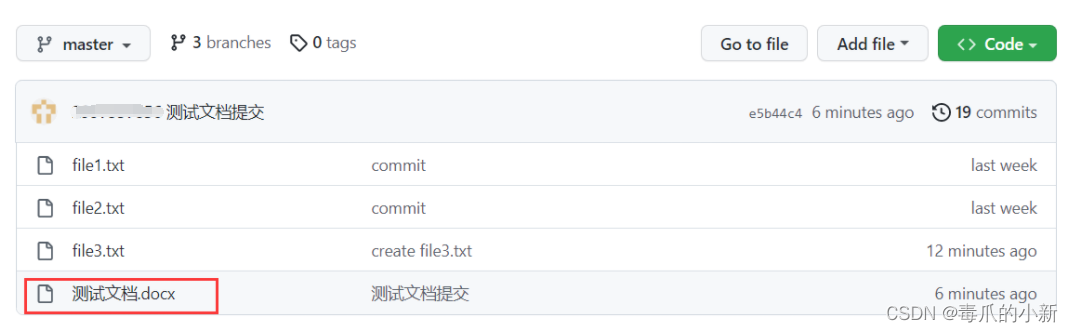
此时我们使用拉取,显示拉取成功,但是文件夹下面并没有这个文件
git fetch
![[外链图片转存失败,源站可能有防盗链机制,建议将图片保存下来直接上传(img-Ltvs8AHw-1678258712702)(C:\Users\29973\AppData\Roaming\Typora\typora-user-images\image-20230307201435769.png)]](https://img-blog.csdnimg.cn/d0f114be711c4be9a1cbc5d099547d8b.png)
此时我们需要用到合并,将拉取下来的文件合并到我们当前的文件夹中
git merge origin/master
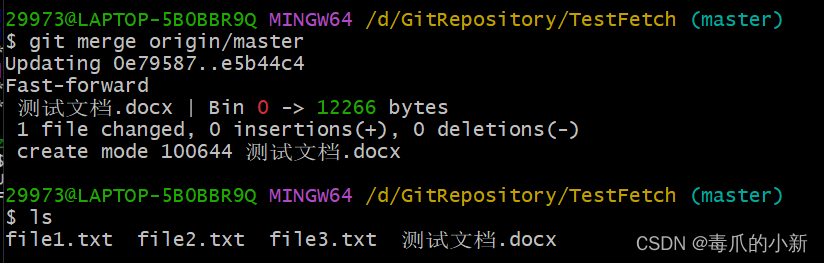
5.9 拉取pull
上述流程过于复杂,我们可以用一个二合一的命令pull来简化操作,当我们更新了内容之后,用pull即可将内容抓取并且合并起来
git pull






















 1856
1856











 被折叠的 条评论
为什么被折叠?
被折叠的 条评论
为什么被折叠?








